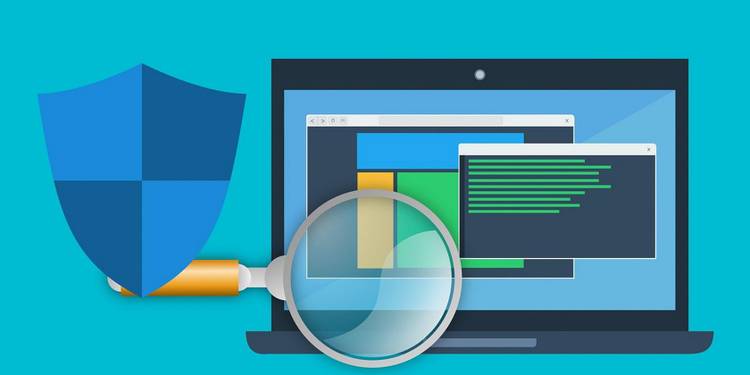
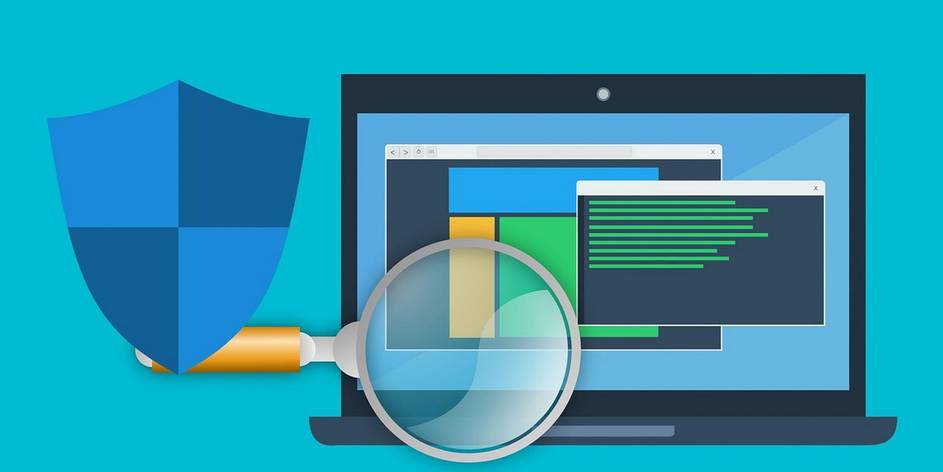
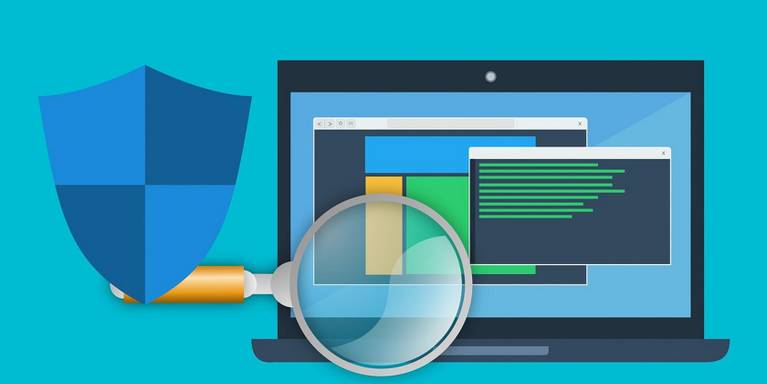

kannattaa aina asentaa paras virustorjuntaohjelma. Mutta, tiesitkö, että voit skannata tietokoneen viruksia käyttämättä mitään kolmannen osapuolen virustorjuntaohjelmisto?
pidä nämä menetelmät turvallisuusarsenaalissasi. Vuonna 2002 tunnettuja tietokoneviruksia, verkkomatoja, troijalaisia ja muita haittaohjelmia oli 60 000. Trendit kertovat, että maaliskuuhun 2020 mennessä uusia haittaohjelmahavaintoja oli maailmanlaajuisesti yhteensä 677,66 miljoonaa ohjelmaa.
nämä ennakoivat menetelmät voivat muodostaa toisen puolustuslinjan. Ennen kuin aloitamme, on hyödyllistä ymmärtää oireita tartunnan PC niin, että voit heti ymmärtää, kun Järjestelmän turvallisuus on vaarantunut.
infektoituneen PC: n oireet
tietokonevirus, paljolti tavallisen flunssaviruksen kaltainen, on erittäin tarttuva ja estää yksinkertaisimmatkin tietokonetehtävät. Se vahingoittaa ohjelmia, poistaa järjestelmätiedostoja ja häiritsee järjestelmän suorituskykyä.
ei ole aina helppoa määrittää haittaohjelmien esiintymistä PC: llä, koska myös laitteistovika ja järjestelmän yhteensopimattomuus voivat aiheuttaa samoja ongelmia. Varo kuitenkin näitä hälytyskelloja ja skannaa järjestelmäsi välittömästi.
- Huono järjestelmän suorituskyky
- usein sovellusvirheet
- epätavalliset Virheilmoitukset
- selain jäätyy usein
- tietokone ei reagoi
- järjestelmä käynnistyy uudelleen
- laskeutuminen sivuille, joita et napsauttanut
- tiedostojen ja ohjelmien pääsy estetty
verkkorikolliset ja hakkerit ovat tarpeeksi älykkäitä salaamaan haittaohjelmakoodinsa toimiessaan tietokoneellasi. Nykyaikaiset haittaohjelmat voivat kiertää virustorjunnan havaitsemisen ja tunkeutua tietokoneellesi näyttämättä mitään edellä mainituista merkeistä. Ainoa tapa selvittää, onko tietokoneesi saanut tartunnan, on skannata se ja poistaa virus manuaalisesti seuraavilla menetelmillä.
1. Etsi epätavallista toimintaa Tehtävienhallinnasta
Windowsin Tehtävienhallinta antaa yksityiskohtaiset tiedot kaikista tietokoneellasi käynnissä olevista prosesseista ja ohjelmista. Voit käyttää tätä ominaisuutta etsiä mitään epätavallista toimintaa kuluttaa järjestelmän resursseja. Avaa Tehtävienhallinta ja tarkista järjestelmän prosessit.
- Kirjoita Tehtävienhallinta Käynnistä-valikkoon tai paina Ctrl + Shift + Esc. Vaihtoehtoisesti, voit painaa Ctrl + Alt + Del ja valitse ’Task Manager’ uudessa ikkunassa.
- Napsauta Prosessit-välilehteä nähdäksesi kaikki järjestelmän toiminnot.
- jos näet pienemmän luettelon, napauta lisätietoja nähdäksesi laajan luettelon prosesseista.
- analysoi prosessit ja etsi epäilyttävää toimintaa.
- napsauta hiiren kakkospainikkeella epäilyttävää toimintaa ja napauta Lopeta tehtävä.
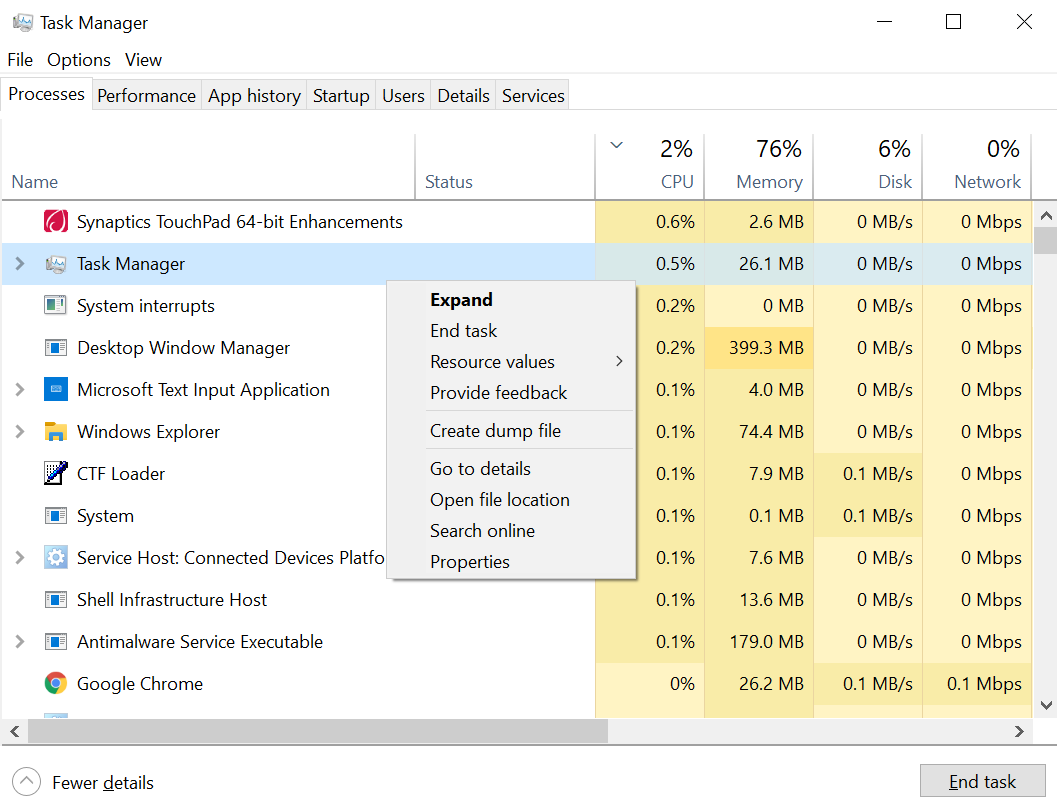
tietokonevirus tai haittaohjelma käyttää usein paljon muistia, suoritinta ja levyresursseja. Niillä on yleensä outoja nimiä, mutta ne voivat myös tekeytyä laillisiksi tiedostoiksi välttääkseen paljastumisen. Jos olet epäileväinen jonkin prosessin suhteen, napsauta sitä hiiren kakkospainikkeella ja valitse Etsi verkosta saadaksesi lisätietoja ohjelmasta.
2. Käytä sisäänrakennettua Windows Defenderiä
Windows 10: ssä on sisäänrakennettu Windowsin tietoturvasovellus, joka jatkuvasti skannaa tietokonettasi virusten ja haittaohjelmien varalta. Voit kuitenkin suorittaa sovelluksen avulla myös manuaalisia haittaohjelmistojen skannauksia. Tässä on askel-askeleelta prosessi, miten voit käyttää sitä.
- Avaa Käynnistä-valikko ja valitse Asetukset.
- napsauta Päivitä & turvallisuus ja valitse sitten valikosta Windows Security.
- monista Suojausalueista voit avata skannausikkunan napsauttamalla Virus – ja Uhkasuojausta.
- Napsauta skannausasetuksia nähdäksesi kolme vaihtoehtoa, mukaan lukien Pikaskannaus, täysi skannaus ja Mukautettu skannaus.
- valitse haluttu vaihtoehto ja suorita manuaalinen skannaus napauttamalla Skannaa nyt.

Windows Security Defender skannaa tietokoneesi haittaohjelmien varalta ja palauttaa skannauksen tiedot. Integroidun työkalun avulla voit myös ryhtyä toimiin uhkia vastaan. Voit poistaa, palauttaa, estää tai Karanteenoida uhan Windows Defenderin avulla.
3. Käytä komentokehotetta
koska useimmat virukset ja haittaohjelmat kätkeytyvät asemille, voit komentokehotteen avulla paljastaa tiedoston piilotetut ominaisuudet ja poistaa sen. Näin voit poistaa viruksia järjestelmästäsi CMD: n avulla.
- Windows 10: n Käynnistä-valikossa kirjoita cmd.
- Napsauta komentorivi hiiren kakkospainikkeella ja valitse Suorita järjestelmänvalvojana.
- Siirry infektoituneeseen osioon tai asemaan käyttämällä ”X:” korvaa X infektoituneella asemalla.
- kirjoita komento attrib ja paina Enter.
attrib -s -r -h /s /d *.* - Kirjoita dir-komento nähdäksesi kaikki annetun aseman hakemistotiedostot ja alikansiot.

nyt, etsiä epäilyttäviä tiedostoja nimet sisältävät sanoja kuten ’ autorun ’ja’.inf ’ extension. Poista virus komennolla, kuten alla:
del infected file nameattrib-komennossa h edustaa tiedoston Piilotettua attribuuttia, r näyttää ”vain luku” -attribuuttia, kun taas s muuttaa tiedostot käyttäjän tiedostoista järjestelmätiedostoiksi. / S laajentaa haun koko polulle, alikansiot mukaan lukien, ja /d sisältää kaikki haun prosessikansiot.
on tärkeää mainita CMD: n käyttö huolellisesti, koska virheellinen käyttö voi vahingoittaa tärkeitä järjestelmätiedostoja.
4. Edit the Windows Registry
Windows Registry on tietokanta, joka tallentaa järjestelmän laitteiston ja ohjelmiston asetukset. Sen avulla voit myös poistaa viruksen manuaalisesti tietokoneeltasi. Sinun on kuitenkin tunnistettava virus ennen kuin voit poistaa sen rekisteristä.
se on tekninen prosessi, joka vaatii jonkin verran perehtymistä Windowsin rekisteriin. Siksi suosittelemme kokeilemaan tätä menetelmää vain, kun olet täysin varma viruksen henkilöllisyydestä.
näin käytät Windowsin rekisteriä viruksen poistamiseen.
- kirjoita regedit Käynnistä-valikkoon tai Suorita-ikkunaan.
- Napsauta Windowsin rekisteriä päästäksesi rekisteriin.
- mene hkey_local_machinelle, koska siellä haittaohjelma tyypillisesti asentaa itsensä järjestelmään.

nyt, Etsi epäilyttävä tiedosto rekisteristä alla:
Software/Microsoft/Windows/CurrentVersion- Etsi tuntematon ohjelma tai tiedosto, jolla on hämmentävä nimi, ja etsi se verkosta varmistaaksesi, onko se haittaohjelma.
- Napsauta vahvistettua merkintää hiiren kakkospainikkeella ja poista se Windowsin rekisteristä.
kun poistat viruksen Windowsin rekisteristä, suosittelemme, että varmuuskopioit tärkeät tiedostot ja ohjelmat. Voit myös käyttää tietojen hyödyntämistä ohjelmisto hätätilanteessa, mutta varmista, että se ei tule siihen.
Suojaa tietokoneesi uteliailta katseilta
riippumatta siitä, kuinka varovainen olet, et voi täysin poistaa tietokonevirusten uhkaa. Käytä näitä menetelmiä haittaohjelmien uhkien torjumiseksi ja arvokkaiden tietojen suojaamiseksi uteliailta katseilta.
ja jos edellä mainitut menetelmät eivät riitä, on olemassa monia muita virustorjuntaohjelmia, joilla tietokoneen puolustusta voidaan jähmettää entisestään.
Fawad on IT & Viestintäinsinööri, pyrkivä yrittäjä ja kirjailija. Hän aloitti sisällöntuottajana vuonna 2017 ja on sen jälkeen työskennellyt kahden digitaalisen markkinointitoimiston ja lukuisten B2B & B2C-asiakkaiden kanssa. Hän kirjoittaa Muonion turvallisuudesta ja tekniikasta tavoitteenaan kouluttaa, viihdyttää ja sitouttaa yleisöä.
Lisää Fawad Alilta